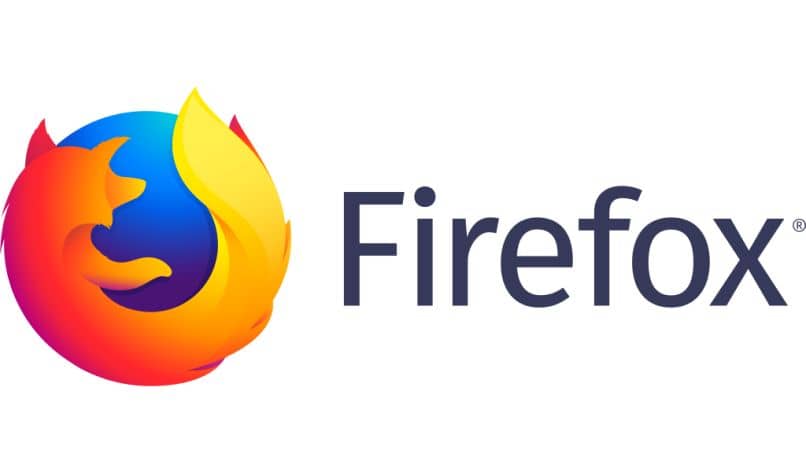
Firefox ist ein Browser, der dank seiner Add-Ons verschiedene Anpassungsoptionen bietet. Wenn Sie dieses Tool verwenden, um verschiedene Aufgaben zu entwickeln und die Leistung Ihrer Arbeit optimieren möchten, sollten Sie wissen, wie Sie den Bildschirm Ihres Firefox-Browsers teilen und mehr visuelle Inhalte haben. So sparen Sie Zeit und arbeiten produktiver.
Contents
Wie funktioniert die Bildschirmpartitionierung in Mozilla Firefox?
Die Bildschirmpartitionierung in Mozilla Firefox funktioniert mit einem Plugin namens Split Browser , das den Inhaltsbereich aufteilt, um mehr Platz zu schaffen. Diese Option wird Benutzern mit großen Monitoren mit einer Bildschirmauflösung von 1024*768 oder höher dringend empfohlen.
Es ist eines der ältesten und komplexesten Plugins
Split Browser ist eines der ältesten und komplexesten Add-Ons von Mozilla Firefox. Dieses Plugin unterteilt das Browserfenster entsprechend den Präferenzen des Benutzers in mehrere Inhaltsbereiche, sodass in jedem Abschnitt eine Website lokalisiert wird. So können Sie mehrere Quellen gleichzeitig anzeigen, ohne Browser-Tabs erneut öffnen zu müssen.
Teilen Sie den Inhalt, nicht den gesamten Browser
Eines der besonderen Merkmale von Split Browser ist, dass er den Inhalt aufteilt , nicht den gesamten Browser. So können Sie in einem neuen Inhaltsbereich oder Panel weitere Tabs öffnen und oben, rechts, links oder unten platzieren. Sie können je nach Bedarf auch eine vertikale oder horizontale Trennwand anwenden.
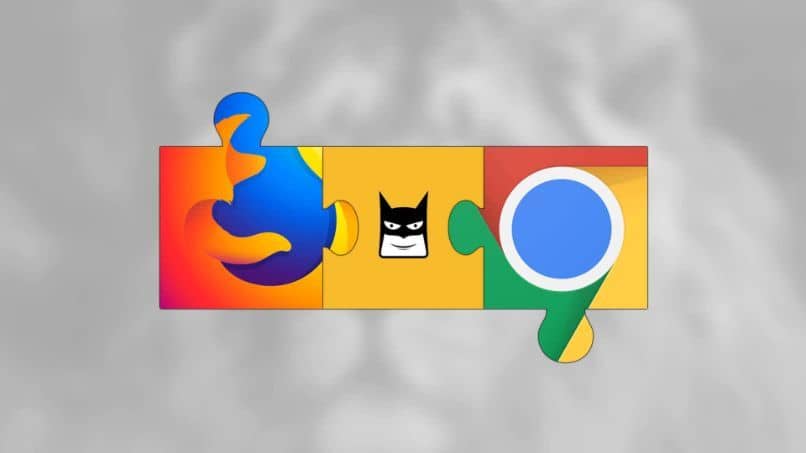
Wie wird in Firefox eine Bildschirmaufteilung durchgeführt?
Um die Bildschirmaufteilung in Firefox durchzuführen , müssen Sie zu einer externen Website gehen, um ein Add-on namens „Fox Splitter“ herunterzuladen, das „Split Browser“ ersetzt. Heute ist Split Browser ein veraltetes Projekt und nicht mehr im Mozilla Add-on oder Extension Center verfügbar.
Nachdem Sie die Erweiterung in Firefox aktiviert haben, klicken Sie mit der rechten Maustaste auf einen Tab, den Sie in einem anderen Inhaltsfenster öffnen möchten, und wählen Sie die Option „Tab teilen in“. Wählen Sie dann das Bedienfeld aus, in dem Sie die Registerkarte teilen möchten. Wenn Sie mehrere Registerkarten geöffnet haben, müssen Sie auf „Alle Registerkarten nebeneinander“ klicken.
Wenn Sie eine horizontale Trennwand anwenden möchten
Mit dem Fox Splitter-Plugin ist es möglich, den Bildschirm mit horizontalen Registerkarten zu teilen. Wenn Sie eine horizontale Partition anwenden möchten, klicken Sie auf die Registerkarte „Teilen“ und drücken Sie „Alle Registerkarten horizontal anordnen“. Sie können sogar neue Bereiche nach oben oder unten hinzufügen , um den anzuzeigenden Inhalt zu erweitern.
Vertikale Unterteilungen zu setzen
Sie können Fox Splitter auch verwenden, um vertikale Splits zu setzen. In diesem Zusammenhang müssen Sie die Registerkarte „Teilen“ auswählen und auf die Option „Alle vertikalen Registerkarten nebeneinander“ klicken. Sie können dann Tabs zu neuen Inhaltsbereichen oder Bedienfeldern links oder rechts hinzufügen, je nach Ihren Vorlieben.
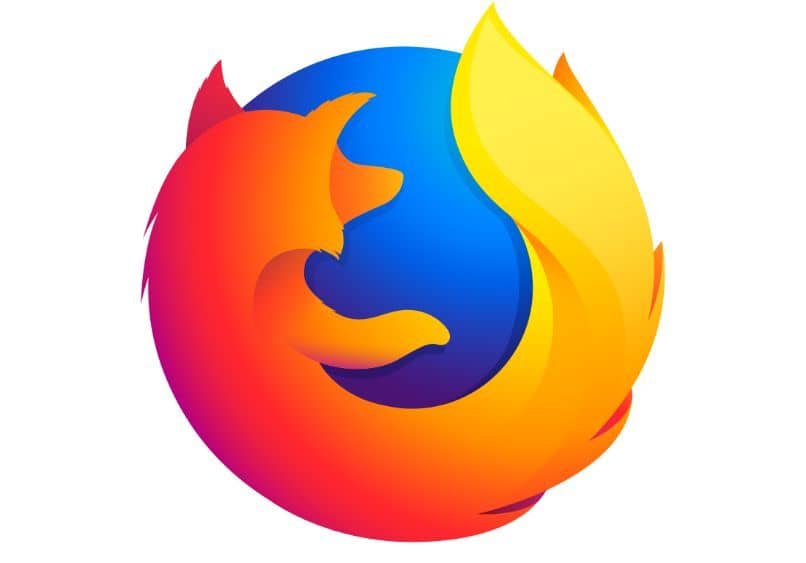
Verwenden Sie das Plugin „Seitenansicht“.
Es stimmt zwar, dass „Split Browser“ nicht mehr in Firefox-Add-Ons verfügbar ist , aber Sie sollten wissen, dass es eine experimentelle Erweiterung namens „Side View“ gibt. Gehen Sie zur Firefox-Add-ons-Site und geben Sie in das Suchfeld Side View ein. Klicken Sie dann auf die Schaltfläche „Zu Firefox hinzufügen“ und warten Sie einige Sekunden, bis dieser Vorgang abgeschlossen ist.
Klicken Sie auf das neu hinzugefügte Symbol in der Adressleiste oder greifen Sie über „Lesezeichen“ auf das Plugin zu. Wählen Sie „Seitenansicht“ und öffnen Sie eine Registerkarte. Klicken Sie dann mit der rechten Maustaste darauf und wählen Sie die Option zum Öffnen an der Seite . Es ist bequem zu erwähnen, dass diese Erweiterung keine vertikalen Unterteilungen erlaubt.
Verwenden Sie das Tab Split Merger-Plugin
Wenn Sie gerade Mozilla Firefox aktualisiert haben, können Sie auf das Plugin „Tab Split Merger“ zugreifen. Dieses Tool bietet verschiedene Ansichtsmodi und ordnet Panels vertikal oder horizontal an. Die Inhaltsbereiche können beliebig erweitert werden und Sie können sogar den Inhalt mehrerer Panels gleichzeitig verschieben.
Wenn Sie diese Erweiterung nutzen möchten, öffnen Sie den Mozilla Firefox-Browser und drücken Sie auf die drei Streifen, die oben rechts angezeigt werden. Klicken Sie dann auf „Plugins und Themes“. Geben Sie „Tab Split Merger“ in die Option „Search for more plugins“ ein. Klicken Sie dann auf die Schaltfläche „Für Firefox herunterladen“.

Sobald die Erweiterung im Browser installiert ist, klicken Sie mit der rechten Maustaste auf die Registerkarte, die Sie dem Panel hinzufügen möchten, und wählen Sie die Option „Tab Split Merger“. Drücken Sie dann „Tabs im aktuellen Fenster teilen“. Sie können dieses Menü auch verwenden, um die Anzahl der Fenster auszuwählen, die Sie anzeigen möchten, und die Bereiche nach links oder rechts verschieben.